Zo zet je een .pdf om naar .doc


Zo nu en dan wil je een pdf omzetten naar een document. De redenen kunnen talloos zijn. Misschien wil je een klein stukje uit een document printen en wil je dat op een zo efficiënt mogelijke manier doen, of wil je de tekst gebruiken in een ander document. Dat kan, nadat je hebt omgezet naar een bewerkbaar formaat als .doc. Daarvoor kun je een drietal programma’s gebruiken.
Optie 1: Acrobat Reader
De kortste klap is om het dicht bij huis te houden. Zet een pdf om naar Word met behulp van het gratis programma Adobe Acrobat Reader! Het nadeel van deze methode is dat het omzetten zelf niet gratis is. Je zult er voor moeten betalen – 2,05 euro per maand, om precies te zijn. Het converteren zelf gaat heel eenvoudig. Klik in de rechterbalk op PDF exporteren of ga naar het menu Bestand > Opslaan als een ander bestand > Word of Excel online. Daarom wordt gevraagd in welke taal het document is geschreven, en je kunt het document converteren.
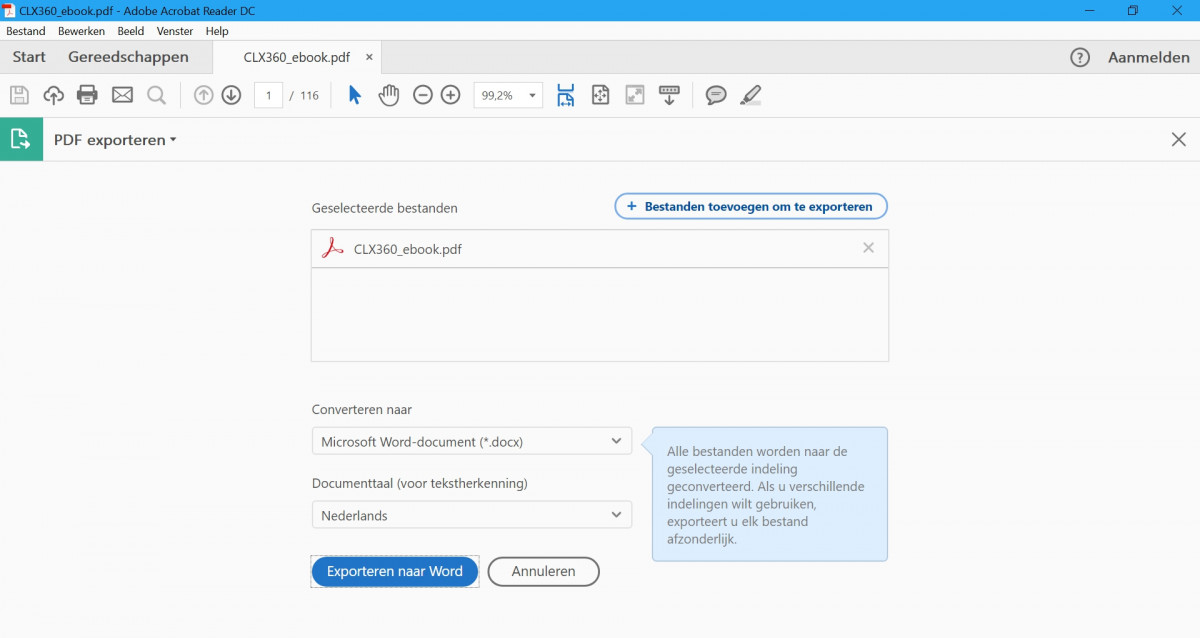
Optie 2: Microsoft Word
Deze krachtige tekstverwerker heb je vast wel op je computer staan. Daarna is het zo eenvoudig als het openen van een normaal bestand. Ga eenvoudigweg naar het menu Bestand > Openen en ga naar de PDF die je geopend wil zien. Selecteer het en klik op Openen. Daarop krijg je een venster met een waarschuwing: het document zou er wel eens anders uit kunnen zien dan je gewend bent. Word let meer op de tekst dan op de vormgeving, zo blijkt, maar voor veel toepassingen werkt het erg goed.

Optie 3: Google Drive en Google Docs
In Google Docs heb je ook een praktische manier om pdf’s te converteren, hoewel het proces een tikje omslachtig is. Eerst moet je de pdf namelijk uploaden in Google Drive. Open Google Drive en zorg dat je daar de pdf naar upload. Dat doe je door in de linker balk op de + te klikken. Daarop opent een verkennervenster en kun je zoeken naar de pdf die je wil converteren. Met deze stap zorgen we dat het document vast in de cloud staat.
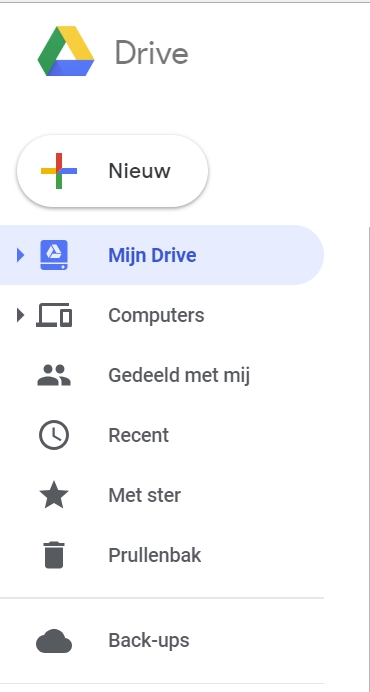
Nu het document in de cloud staat, kunnen we vanuit Google Drive de link leggen naar Google Docs. Klik in Google Drive op de pdf die je wil openen. Ga vervolgens naar het menu, klik op Openen met en kies vervolgens Google Docs. De pdf wordt nu omgezet in een bewerkbaar document, maar daarbij wel ontdaan van alle afbeeldingen – de tekstopmaak blijft meestal wel redelijk intact.

Zo nu en dan wil je een pdf omzetten naar een document. De redenen kunnen talloos zijn. Misschien wil je een klein stukje uit een document printen en wil je dat op een zo efficiënt mogelijke manier doen, of wil je de tekst gebruiken in een ander document. Dat kan, nadat je hebt omgezet naar een bewerkbaar formaat als .doc. Daarvoor kun je een drietal programma’s gebruiken.
Optie 1: Acrobat Reader
De kortste klap is om het dicht bij huis te houden. Zet een pdf om naar Word met behulp van het gratis programma Adobe Acrobat Reader! Het nadeel van deze methode is dat het omzetten zelf niet gratis is. Je zult er voor moeten betalen – 2,05 euro per maand, om precies te zijn. Het converteren zelf gaat heel eenvoudig. Klik in de rechterbalk op PDF exporteren of ga naar het menu Bestand > Opslaan als een ander bestand > Word of Excel online. Daarom wordt gevraagd in welke taal het document is geschreven, en je kunt het document converteren.
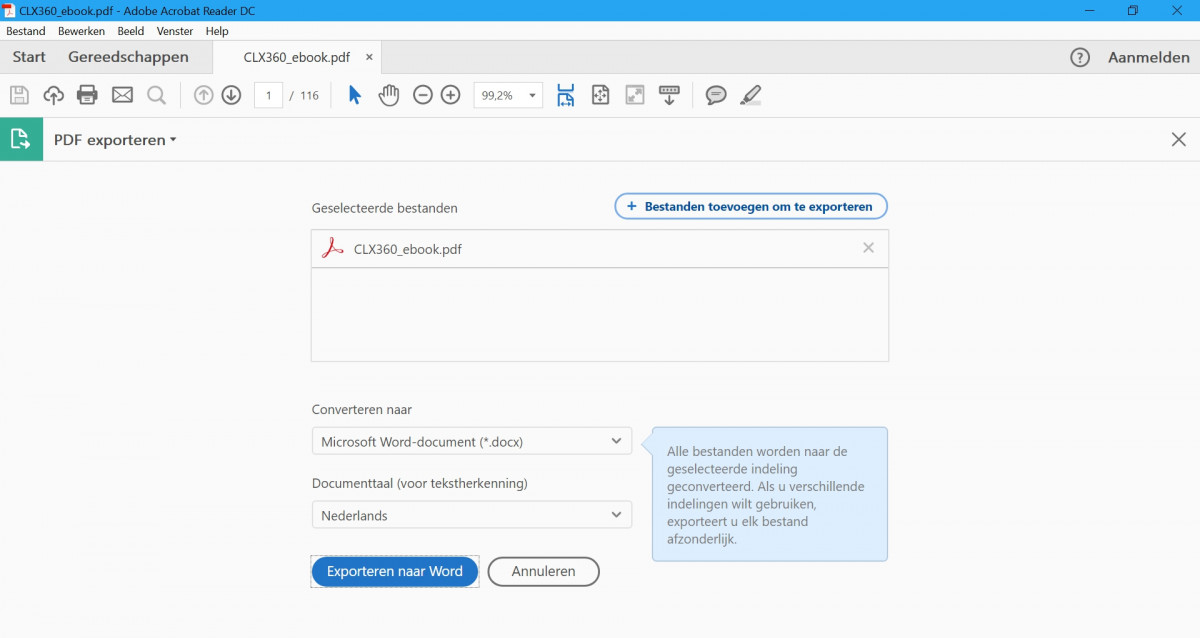
Optie 2: Microsoft Word
Deze krachtige tekstverwerker heb je vast wel op je computer staan. Daarna is het zo eenvoudig als het openen van een normaal bestand. Ga eenvoudigweg naar het menu Bestand > Openen en ga naar de PDF die je geopend wil zien. Selecteer het en klik op Openen. Daarop krijg je een venster met een waarschuwing: het document zou er wel eens anders uit kunnen zien dan je gewend bent. Word let meer op de tekst dan op de vormgeving, zo blijkt, maar voor veel toepassingen werkt het erg goed.

Optie 3: Google Drive en Google Docs
In Google Docs heb je ook een praktische manier om pdf’s te converteren, hoewel het proces een tikje omslachtig is. Eerst moet je de pdf namelijk uploaden in Google Drive. Open Google Drive en zorg dat je daar de pdf naar upload. Dat doe je door in de linker balk op de + te klikken. Daarop opent een verkennervenster en kun je zoeken naar de pdf die je wil converteren. Met deze stap zorgen we dat het document vast in de cloud staat.
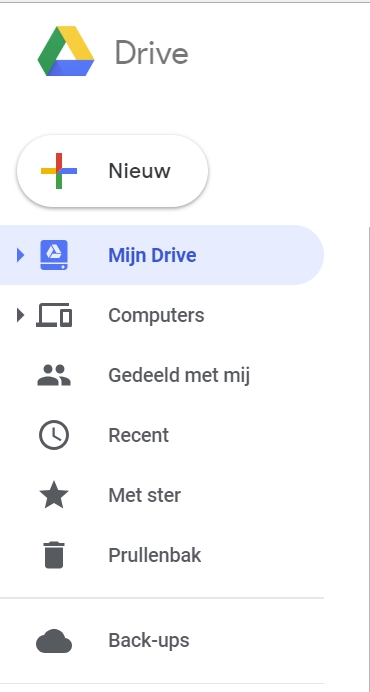
Nu het document in de cloud staat, kunnen we vanuit Google Drive de link leggen naar Google Docs. Klik in Google Drive op de pdf die je wil openen. Ga vervolgens naar het menu, klik op Openen met en kies vervolgens Google Docs. De pdf wordt nu omgezet in een bewerkbaar document, maar daarbij wel ontdaan van alle afbeeldingen – de tekstopmaak blijft meestal wel redelijk intact.

















